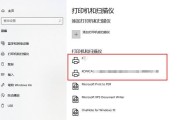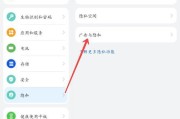在现代数字化生活节奏下,平板电脑已经成为我们日常生活中不可或缺的一部分。它的便携性、多功能性以及直观的用户界面使它成为学习、工作以及娱乐的优秀工具。而定制个性化壁纸和键盘设置,不仅能提升使用体验,也能让平板电脑更加符合个人的使用习惯和审美偏好。如何为您的平板电脑设置壁纸和键盘呢?如果在设置过程中遇到问题,又该如何应对?本文将为您提供全面的指导和解决方案。
为平板电脑设置壁纸
选择合适的壁纸
您需要确定想要使用的壁纸类型。平板电脑壁纸可以是纯色、风景、抽象图案、艺术作品或任何其他您喜欢的图片。请确保图片分辨率足够高,以适应平板电脑的屏幕尺寸,避免模糊。
设置壁纸的步骤
1.通过系统设置更改壁纸
打开平板电脑的“设置”应用。
滚动找到并点击“显示”或“壁纸”选项。
如果有内置壁纸库,您可以直接选择一个预设壁纸。如果没有,可能需要浏览您的图片库。
2.使用图片库设置壁纸
在平板电脑上打开您的图片库应用。
选择您想要设置为壁纸的图片。
点击“设置为”或类似选项,然后选择“壁纸”或“桌面背景”。
调整图片大小以适合屏幕,确保图片整体或您选择的部分被完美展示。
点击“应用”或“保存”以完成设置。
壁纸设置中可能遇到的问题
问题1:壁纸模糊不清
解决方案:选择高分辨率的图片作为壁纸,确保壁纸图片的分辨率与平板电脑屏幕分辨率相匹配。
问题2:无法设置图片为壁纸
解决方案:检查平板电脑的系统权限设置,确保您的账户具有更改壁纸的权限。

个性化键盘设置
选择合适的键盘风格
平板电脑的键盘设置选项丰富多样,包括不同的键盘主题、字体大小和颜色。您还可以选择第三方键盘应用以获得更多的定制选项。
设置键盘的步骤
1.更改键盘主题和颜色
进入平板电脑的“设置”。
找到并点击“键盘”或“语言和输入”选项。
点击“键盘主题”或“主题设置”进行更改。
2.调整字体大小
在“键盘”设置中,寻找“字体大小”选项。
选择您喜欢的字体大小。
3.安装第三方键盘应用
在应用商店中搜索并下载您喜欢的第三方键盘应用。
安装完成后,打开该应用,并按照应用内的说明进行设置。
键盘设置中可能遇到的问题
问题1:键盘响应迟缓
解决方案:重启平板电脑,如果问题依旧,请检查是否有系统更新,或尝试清除键盘缓存。
问题2:第三方键盘无法正常工作
解决方案:检查是否给予第三方键盘应用必要的权限。如果问题仍然存在,请卸载并重新安装应用。

个性化设置的扩展内容
除了壁纸和键盘之外,您还可以个性化您的平板电脑桌面图标布局、声音设置、屏幕亮度和通知选项等。个性化设置不仅让您的设备外观更符合个人品味,还能提升使用效率。
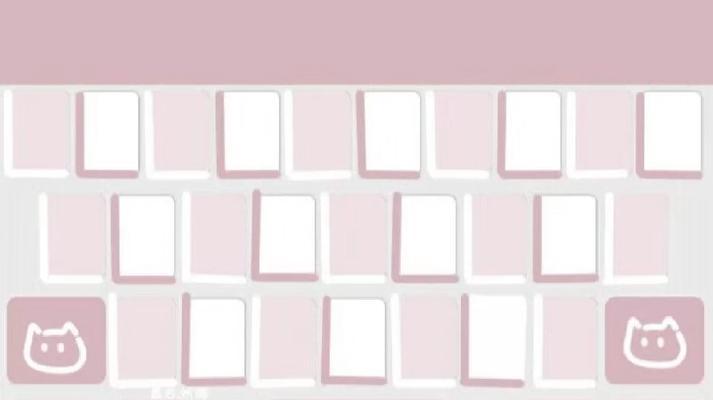
用户体验导向的建议
在进行个性化设置之前,请确保平板电脑处于最佳性能状态,避免因电量不足或系统卡顿影响设置体验。
定期备份您的个性化设置,以防在系统重置或更换设备时丢失。
通过以上的指导,您应该能够顺利地为您的平板电脑设置个性化的壁纸和键盘。遇到问题时,别忘了参考本文提供的解决方案。个性化您的平板电脑,让其成为您独一无二的数字伴侣。
标签: #平板电脑